Ustalenie nowego celu nie zawsze przychodzi wraz z nowym rokiem. Możesz je tworzyć w dowolnym momencie, dlaczego nie teraz. Możesz postawić sobie za cel spędzanie większej ilości czasu z przyjaciółmi lub więcej ćwiczeń. Dobrze, że Kalendarz Google pozwala tworzyć procedury, dzięki którym w końcu możesz osiągnąć te cele.
Mapy Google ułatwiają osiąganie celów. Pokaże Ci każdy krok, który musisz wykonać, aby stworzyć swój cel. Nie będziesz w stanie użyć wymówki, że nie masz czasu, a później zobaczysz, dlaczego.
Jak wyznaczać i zarządzać celami w Kalendarzu Google
Aby utworzyć cel w Kalendarzu Google, otwórz aplikację i dotknij przycisku plusa w prawym dolnym rogu. Opcja celu będzie pierwszą na liście.
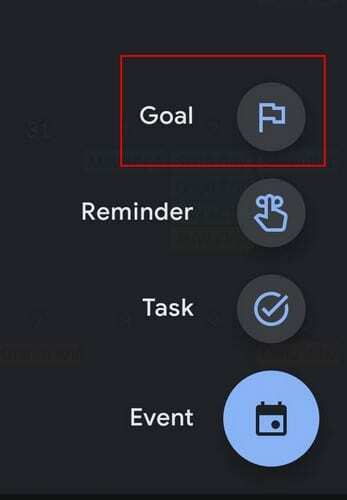
Po dotknięciu opcji Cel zobaczysz typy celów, które możesz utworzyć. Na przykład możesz tworzyć cele takie jak:
- Ćwiczenie
- Zbuduj umiejętność
- Rodzina i przyjaciele
- Mój czas
- Uporządkuj moje życie
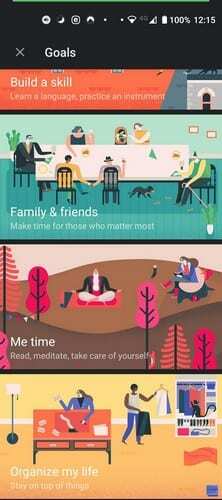
Po wybraniu celu musisz odpowiedzieć na kilka pytań, na przykład Jaka aktywność? Google wyświetla tylko czytanie, medytację, osobiste hobby i niestandardowe. Jeśli wybierzesz Osobiste hobby, zostaniesz poproszony o określenie i wpisanie konkretnego osobistego hobby. To samo dotyczy opcji niestandardowej. Kalendarz Google wyświetli kilka sugestii, ale musisz je wpisać, jeśli nie widzisz żadnych, których możesz użyć.
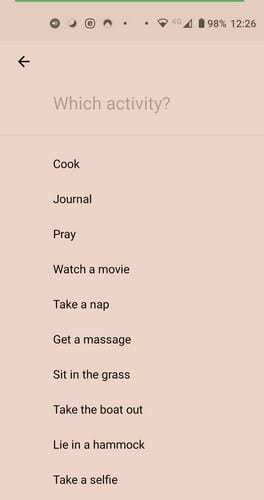
Gdy już zdecydujesz się na cel, zostaniesz poproszony o podanie, ile razy w tygodniu chciałbyś ćwiczyć swój cel. Zapyta Cię również, ile czasu chcesz poświęcić na swój cel.
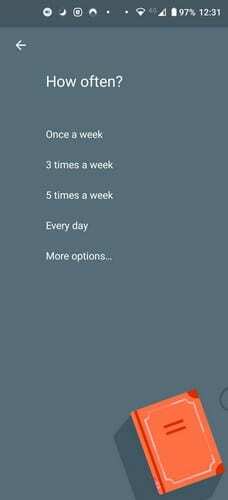
Aby zaplanować najlepsze czasy, zapyta Cię również, kiedy najlepiej ćwiczyć swój cel. Możesz wybrać poranek, popołudnie, wieczór i o dowolnej porze. Po wprowadzeniu wszystkich tych informacji wyświetli je przed ostatecznym wprowadzeniem na wypadek, gdybyś chciał wprowadzić jakiekolwiek zmiany. Jeśli wszystko wygląda dobrze, dotknij znacznika wyboru i gotowe.
Zmiany w ostatniej chwili
Informacje zostaną dodane do Twojego kalendarza. Jeśli jednak zmienisz zdanie w ostatniej chwili, Kalendarz Google wyświetli na dole komunikat.
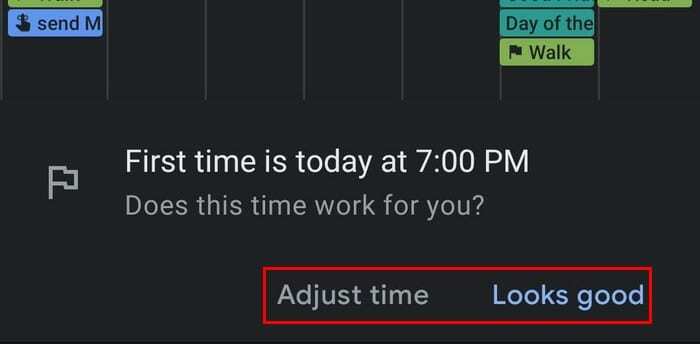
Jeśli dotkniesz opcji Dostosuj czas, Kalendarz Google wyświetli następujący obraz. Aby wprowadzić zmiany, dotknij ikony ołówka u góry. Aby całkowicie usunąć cel, dotknij kropek i wybierz opcję usuwania.
W ustawieniach celu, do których można uzyskać dostęp podczas jego edycji, zobaczysz opcję Powiadomienia z telefonu. Możesz włączyć tę opcję, aby otrzymywać powiadomienia przed i po sesji celu. Pomoże Ci przygotować się i śledzić postępy w realizacji celu. Możesz także zmienić domyślny kolor, jeśli nie jesteś zadowolony z tego, który Google przypisał Twojemu celowi.
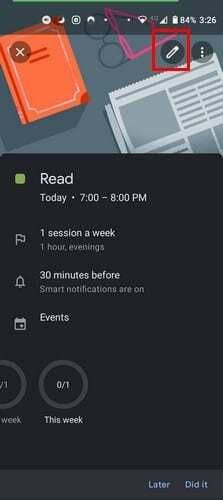
Ponieważ masz już wiele rzeczy do zrobienia, możesz także przypisać Kalendarz Google, aby przypominał Ci, że zbliża się Twój cel.
Wniosek
Możesz zrobić tak wiele rzeczy, że w końcu rozpoczęcie realizacji swoich celów jest prawie niemożliwą misją. Kalendarz Google stara się to nieco ułatwić, znajdując czas na przećwiczenie celu. Od Ciebie zależy, czy będziesz trzymać się tego harmonogramu, aby w końcu skreślić ten cel z listy. Jakie cele chciałbyś osiągnąć w tym roku? Daj mi znać w komentarzach poniżej.